
КАТЕГОРИИ:
Архитектура-(3434)Астрономия-(809)Биология-(7483)Биотехнологии-(1457)Военное дело-(14632)Высокие технологии-(1363)География-(913)Геология-(1438)Государство-(451)Демография-(1065)Дом-(47672)Журналистика и СМИ-(912)Изобретательство-(14524)Иностранные языки-(4268)Информатика-(17799)Искусство-(1338)История-(13644)Компьютеры-(11121)Косметика-(55)Кулинария-(373)Культура-(8427)Лингвистика-(374)Литература-(1642)Маркетинг-(23702)Математика-(16968)Машиностроение-(1700)Медицина-(12668)Менеджмент-(24684)Механика-(15423)Науковедение-(506)Образование-(11852)Охрана труда-(3308)Педагогика-(5571)Полиграфия-(1312)Политика-(7869)Право-(5454)Приборостроение-(1369)Программирование-(2801)Производство-(97182)Промышленность-(8706)Психология-(18388)Религия-(3217)Связь-(10668)Сельское хозяйство-(299)Социология-(6455)Спорт-(42831)Строительство-(4793)Торговля-(5050)Транспорт-(2929)Туризм-(1568)Физика-(3942)Философия-(17015)Финансы-(26596)Химия-(22929)Экология-(12095)Экономика-(9961)Электроника-(8441)Электротехника-(4623)Энергетика-(12629)Юриспруденция-(1492)Ядерная техника-(1748)
Работа со списком разрешенных объектов
|
|
|
|
Работа с карантином
При перемещении подозрительной программы на карантин, За-щитник Windows перемещает её в другое место на компьютере и пре-пятствует её работе до тех пор, пока Вы не решите удалить или вос-становить её[12].
Для просмотра объектов находящихся на карантине, необходимо на панели инструментов выбрать «Tools» (Сервис) (рис. 2.20) и в поя-вившейся странице (см. рис. 2.21) выбрать пункт «Quarantined items» (рис. 2.43).
Для того чтобы удалить все объекты, находящиеся на карантине, необходимо просто нажать внизу кнопку «Remove All». Для того что-бы удалить или восстановить только некоторые объекты, находящиеся на карантине, необходимо выделить их (т.е. отметить их галочками) и нажать одну из кнопок:
• Remove (удаление с компьютера выделенных объектов).
• Restore (восстановление в первоначальное местоположение вы-деленных объектов).
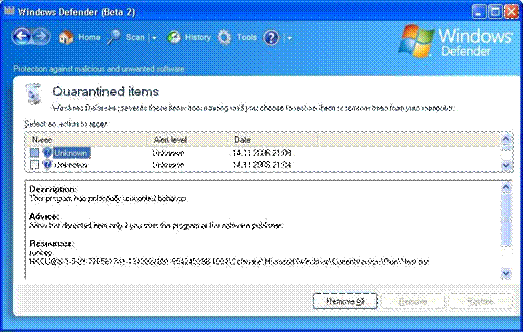
Рис. 2.43. Список объектов на карантине
При выборе действия «Always allow», обнаруженный объект зано-сится в список разрешенных программ (allowed list). Для просмотра этого списка, необходимо на панели инструментов выбрать «Tools» (Сервис) (рис. 2.20) и в появившейся странице (см. рис. 2.21) выбрать пункт «Allowed items» (рис. 2.44).

Рис. 2.44 Список разрешенных объектов
Если Вы удалите программу из этого списка, то Защитник Win-dows снова начнет контролировать действия, выполняемые этой про-граммой. Для удаления программы из списка необходимо выделить её (поставить галочку) и нажать внизу кнопку «Clear».
|
|
|
|
|
Дата добавления: 2014-11-29; Просмотров: 381; Нарушение авторских прав?; Мы поможем в написании вашей работы!